Anta att du skapar ett e-postmeddelande i Outlook 2016 för Mac och vill inkludera en bild. Du infogar bilder men bestämmer dig sedan för att göra bilden mindre. Hur gör du det?
Klicka på ett av handtagen runt bilden och dra mot mitten för att minska storleken på bilden, och dra utåt för att förstora den. Dra handtaget längst upp på bilden åt vänster eller höger för att rotera den.
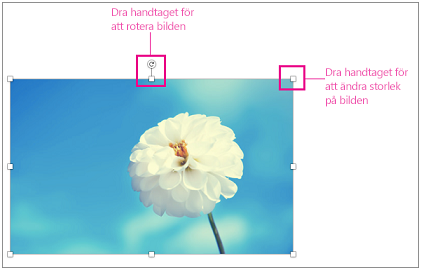
Om du vill lägga till skugga, mjuka kanter eller andra konstnärliga effekter i bilden ctrl+klickar eller högerklickar du på bilden och väljer Formatera bild.
Relaterade ämnen
Ändra storleken på en bild, en figur, WordArt eller något annat objekt i Word 2016 för Mac










